Win10时间老不同步?手把手教你快速修复时间同步问题
时间:2025-06-22 09:39:17 492浏览 收藏
还在为Win10系统时间不同步而烦恼吗?别担心,本文手把手教你轻松解决Win10时间同步失败的问题!时间不同步不仅影响日常使用,还可能导致程序运行异常。本文将详细介绍如何通过检查Windows时间服务、更换时间服务器(如time.nist.gov或ntp.aliyun.com)、检查防火墙与网络连接、修改注册表等多种方法,一步步排查并修复时间同步问题。即使手动同步失败,也能通过ping测试和端口检查找到原因。同时,本文还分享了如何调整同步频率,以及如何避免Win10时间同步问题再次发生,让你告别时间困扰,拥有精准的时间体验!
Win10系统时间不同步问题可通过检查Windows时间服务、同步或更换时间服务器、检查防火墙与网络连接、修改注册表及校准BIOS时间解决。1. 检查Windows Time服务是否启动,设为自动并运行;2. 在日期和时间设置中开启自动同步并点击“立即同步”;3. 更换时间服务器如time.nist.gov或ntp.aliyun.com;4. 确保防火墙未阻止UDP端口123;5. 检查网络连接是否正常;6. 高级用户可修改注册表AnnounceFlags值为5并重启服务;7. 极少数情况需进入BIOS校准时间。手动同步失败可能因网络、服务器或防火墙问题,可尝试ping测试和端口检查。更换服务器后通常数分钟至数小时生效,也可通过修改SpecialPollInterval调整同步频率。避免问题再次发生应保持系统更新、使用可靠服务器、定期检查BIOS时间,并可考虑第三方工具如Dimension 4进行更精准同步。

Win10系统时间不同步,通常是因为时间服务器设置不正确或者网络连接问题导致的。解决办法包括检查时间同步设置、更换时间服务器、以及确保网络连接正常。

解决方案

检查Windows时间服务是否启动: 这是最基础的一步。按下Win + R,输入 "services.msc",找到 "Windows Time" 服务。确保它的启动类型是 "自动",并且服务状态是 "正在运行"。如果不是,右键点击选择 "属性",修改启动类型并启动服务。有时候,简单重启这个服务就能解决问题。
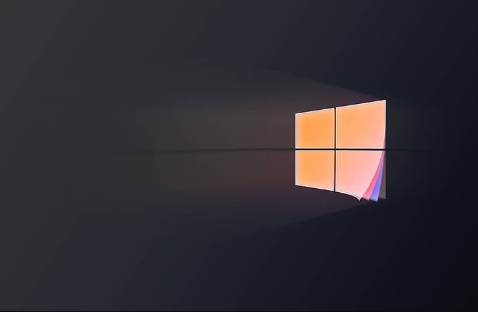
同步时间服务器: 在设置中搜索 "日期和时间",确保 "自动设置时间" 是开启的。如果已经开启,但时间仍然不正确,可以尝试手动同步。点击 "立即同步" 按钮。如果同步失败,可能是默认的时间服务器有问题。
更换时间服务器: Windows默认的时间服务器是
time.windows.com,但有时这个服务器可能不稳定。可以尝试更换为其他时间服务器,例如:time.nist.gov(美国国家标准与技术研究院)pool.ntp.org(公共NTP服务器池)ntp.aliyun.com(阿里云NTP服务器)
更换方法:
- 打开控制面板 -> 时钟和区域 -> 日期和时间 -> Internet时间 -> 更改设置。
- 取消勾选 "与Internet时间服务器同步",然后在 "服务器" 栏中输入新的时间服务器地址。
- 点击 "立即更新" 并确定。
检查防火墙设置: 确保防火墙没有阻止Windows与时间服务器的通信。NTP协议使用UDP端口123,确保这个端口没有被防火墙阻止。
检查网络连接: 时间同步需要网络连接。确保你的网络连接正常,可以访问互联网。如果使用代理服务器,确保代理设置正确。
注册表修复(高级用户): 如果以上方法都无效,可以尝试修改注册表。打开注册表编辑器 (regedit),找到以下键值:
HKEY_LOCAL_MACHINE\SYSTEM\CurrentControlSet\Services\W32Time\Config修改 "AnnounceFlags" 的值为 5 (DWORD)。然后重启 "Windows Time" 服务。
BIOS时间校准: 极少数情况下,可能是BIOS时间不准确导致的问题。重启电脑进入BIOS设置(通常是按Delete、F2或F12键),检查并校准BIOS时间。
为什么手动同步时间服务器总是失败?
手动同步失败可能原因很多,网络问题、时间服务器故障、防火墙阻止、甚至系统本身存在错误都可能导致。首先,确保你的网络连接稳定,并且可以访问互联网。你可以尝试ping时间服务器地址(例如 ping time.nist.gov)来检查网络连通性。如果ping不通,说明网络存在问题。其次,检查防火墙设置,确保UDP端口123没有被阻止。最后,如果以上方法都无效,可以尝试重启电脑,或者使用系统还原功能恢复到之前的状态。
更换时间服务器后,多久能看到效果?
更换时间服务器后,通常需要几分钟到几小时才能看到效果。Windows会定期与时间服务器同步,默认的同步频率是7天。你可以通过修改注册表来调整同步频率:
HKEY_LOCAL_MACHINE\SYSTEM\CurrentControlSet\Services\W32Time\TimeProviders\NtpClient
修改 "SpecialPollInterval" 的值为你想要的同步间隔(以秒为单位,例如3600表示1小时)。然后重启 "Windows Time" 服务。但是,频繁同步可能会增加网络流量和服务器负担,建议不要设置得太短。
如何避免Win10时间同步问题再次发生?
避免时间同步问题再次发生,关键在于保持系统更新,确保网络连接稳定,并定期检查时间同步设置。建议开启 "自动设置时间" 功能,并使用可靠的时间服务器。另外,如果你的电脑经常断电或者长时间关机,可能会导致BIOS时间不准确,建议定期检查并校准BIOS时间。还可以考虑使用第三方时间同步工具,例如Dimension 4,它可以提供更精确的时间同步服务。
到这里,我们也就讲完了《Win10时间老不同步?手把手教你快速修复时间同步问题》的内容了。个人认为,基础知识的学习和巩固,是为了更好的将其运用到项目中,欢迎关注golang学习网公众号,带你了解更多关于win10,时间服务器,网络连接,时间同步,WindowsTime服务的知识点!
-
501 收藏
-
501 收藏
-
501 收藏
-
501 收藏
-
501 收藏
-
267 收藏
-
299 收藏
-
346 收藏
-
471 收藏
-
382 收藏
-
280 收藏
-
327 收藏
-
138 收藏
-
270 收藏
-
187 收藏
-
218 收藏
-
484 收藏
-

- 前端进阶之JavaScript设计模式
- 设计模式是开发人员在软件开发过程中面临一般问题时的解决方案,代表了最佳的实践。本课程的主打内容包括JS常见设计模式以及具体应用场景,打造一站式知识长龙服务,适合有JS基础的同学学习。
- 立即学习 543次学习
-

- GO语言核心编程课程
- 本课程采用真实案例,全面具体可落地,从理论到实践,一步一步将GO核心编程技术、编程思想、底层实现融会贯通,使学习者贴近时代脉搏,做IT互联网时代的弄潮儿。
- 立即学习 516次学习
-

- 简单聊聊mysql8与网络通信
- 如有问题加微信:Le-studyg;在课程中,我们将首先介绍MySQL8的新特性,包括性能优化、安全增强、新数据类型等,帮助学生快速熟悉MySQL8的最新功能。接着,我们将深入解析MySQL的网络通信机制,包括协议、连接管理、数据传输等,让
- 立即学习 500次学习
-

- JavaScript正则表达式基础与实战
- 在任何一门编程语言中,正则表达式,都是一项重要的知识,它提供了高效的字符串匹配与捕获机制,可以极大的简化程序设计。
- 立即学习 487次学习
-

- 从零制作响应式网站—Grid布局
- 本系列教程将展示从零制作一个假想的网络科技公司官网,分为导航,轮播,关于我们,成功案例,服务流程,团队介绍,数据部分,公司动态,底部信息等内容区块。网站整体采用CSSGrid布局,支持响应式,有流畅过渡和展现动画。
- 立即学习 485次学习
